This content has been machine translated dynamically.
Dieser Inhalt ist eine maschinelle Übersetzung, die dynamisch erstellt wurde. (Haftungsausschluss)
Cet article a été traduit automatiquement de manière dynamique. (Clause de non responsabilité)
Este artículo lo ha traducido una máquina de forma dinámica. (Aviso legal)
此内容已经过机器动态翻译。 放弃
このコンテンツは動的に機械翻訳されています。免責事項
이 콘텐츠는 동적으로 기계 번역되었습니다. 책임 부인
Este texto foi traduzido automaticamente. (Aviso legal)
Questo contenuto è stato tradotto dinamicamente con traduzione automatica.(Esclusione di responsabilità))
This article has been machine translated.
Dieser Artikel wurde maschinell übersetzt. (Haftungsausschluss)
Ce article a été traduit automatiquement. (Clause de non responsabilité)
Este artículo ha sido traducido automáticamente. (Aviso legal)
この記事は機械翻訳されています.免責事項
이 기사는 기계 번역되었습니다.책임 부인
Este artigo foi traduzido automaticamente.(Aviso legal)
这篇文章已经过机器翻译.放弃
Questo articolo è stato tradotto automaticamente.(Esclusione di responsabilità))
Translation failed!
Cliquez sur Trails
L’utilisation de Click Trails permet à un administrateur de compte de voir toutes les étapes qu’un individu a effectuées dans la salle de données virtuelle entre le moment où il s’est connecté et celui où il s’est déconnecté. Pour utiliser Click Trails, vous devez :
- Disposer de l’autorisation pour la page VDR Analytics .
La fonctionnalité Virtual Data Room Click Trails est disponible à l’adresse suivante :
- Paramètres d’administration > Préférences avancées > Informations sur le compte de l’entreprise > Click Trails
Sélectionnez cette option pour ouvrir la page qui répertorie vos utilisateurs, leur localisation et l’heure de début de la session. Il y a un lien vers Afficher la session sur la droite. Utilisez la liste déroulante Afficher les parcours pour définir l’affichage pour une période spécifique.
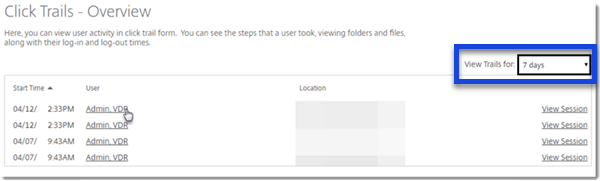
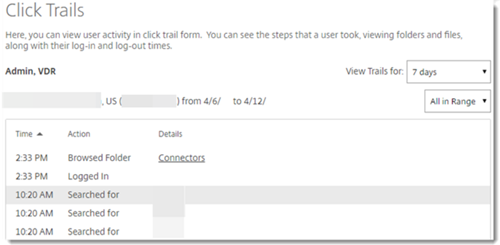
Lorsque vous sélectionnez Afficher la session pour un utilisateur spécifique, vous pouvez consulter la liste des sessions ShareFile de cet utilisateur à partir du moment où il s’est connecté jusqu’au moment où il s’est déconnecté.
En sélectionnant le nom de la personne dans la liste d’origine, vous pouvez consulter toutes ses sessions pendant une période donnée.
Partager
Partager
Dans cet article
This Preview product documentation is Citrix Confidential.
You agree to hold this documentation confidential pursuant to the terms of your Citrix Beta/Tech Preview Agreement.
The development, release and timing of any features or functionality described in the Preview documentation remains at our sole discretion and are subject to change without notice or consultation.
The documentation is for informational purposes only and is not a commitment, promise or legal obligation to deliver any material, code or functionality and should not be relied upon in making Citrix product purchase decisions.
If you do not agree, select I DO NOT AGREE to exit.